发布时间:2023-12-27 10: 00: 00
品牌型号:联想 YOGA 710
系统:Windows 10
软件版本:Xshell
Xftp是一款非常实用的文件传输工具,可以快速实现服务器和本地电脑之间的文件传输。接下来和大家分享一下Xftp文件传输速度怎么设置,Xftp传输文件断开怎么办的内容。
一、Xftp文件传输速度怎么设置
一般来说,Xftp和Xshell是配套使用的,在Xshell的操作页面,可以打开Xftp的传输窗口。
1.建立Xftp传输
打开Xshell,与服务器连接后,点击窗口上方的传输按钮,打开Xftp。
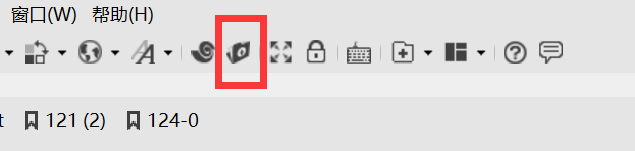
这种配套功能在Xshell使用过程中很常见,所以建议大家下载软件时将配套的软件,比如Xftp、Xmanager都下载安装,方便日后直接使用。
2.传输窗口
Xftp的传输窗口比较简单,它的菜单栏和工具栏的内容和Xshell类似,主窗口是垂直分开的两个窗口,左侧是本地文件夹,右侧是服务器文件夹。
本地文件窗口默认显示的是桌面文件,服务器云端文件则显示的是当前shell窗口中打开的文件夹,而非主文件夹。
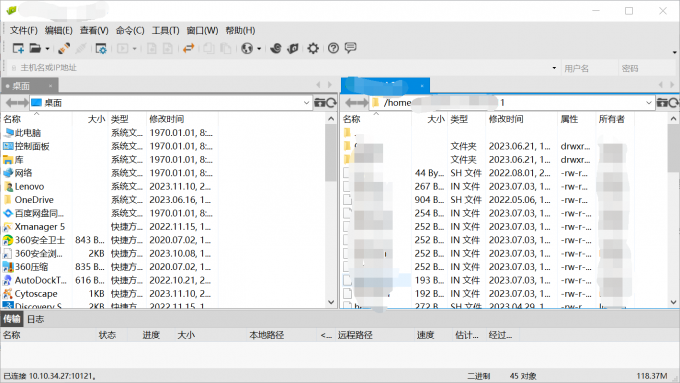
服务器中的文件显示了它们的名字、大小、文件类型、修改日期、当前用户权限和所有者。
当服务器资源被团体共同使用时,为了方便成员的各自处理和文件安全,管理员往往会设置多个用户。他们之间权限平等且无法互相干涉,这样的用户就上图中的“用户”栏,所以用户栏中的名字不一定是自己,也可能是其他用户名或管理员名字。
传输窗口下方,是传输任务显示和传输日志,目前还没有传输任务,所以是空白的。
3.传输速度
理论上,Xftp的传输速度是无法直接修改设置的,开始传输文件后,下方传输任务窗口会显示传输速度,体积大的文件速度较慢,体积小的会快一点。

上图中,由于文件体积过大(45G),所以传输较慢,目前速度为253.66kb/s,这样的大文件一般不建议使用这种方法传输到服务器,不仅速度很慢,还容易卡顿机器、甚至会上传失败。
二、Xftp传输文件断开怎么办
如果使用Xftp传输文件时断开了,可以考虑通过以下方式补救。
1.重新传输
首先考虑的方法是重新传输,因为造成传输中断的原因有多种,包括网络问题、本地机器问题、远程服务器问题等,这些问题可能会导致偶然的传输中断或失败,重新传输可以排查外部原因造成的偶然故障。
2.压缩文件后传输
如果文件过大,很有可能会无法成功传输,这时候建议大家将大文件压缩一下,再进行传输,减小传输压力。
文件在本地时,使用压缩软件直接压缩即可;如果大文件在服务器上,可以使用压缩命令zip命令进行压缩。

3.更换传输方法
还可以使用其他方法传输文件,比如在窗口直接输入“sz+文件名”可以将服务器的文件保存到本地,“rz”可以将选择的本地文件上传到服务器中。
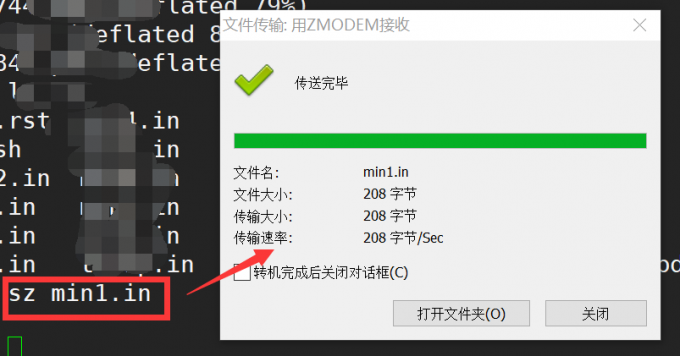
这就是今天要和大家介绍的关于Xftp文件传输速度怎么设置,Xftp传输文件断开怎么办的操作步骤,希望可以对大家有所帮助。
展开阅读全文
︾